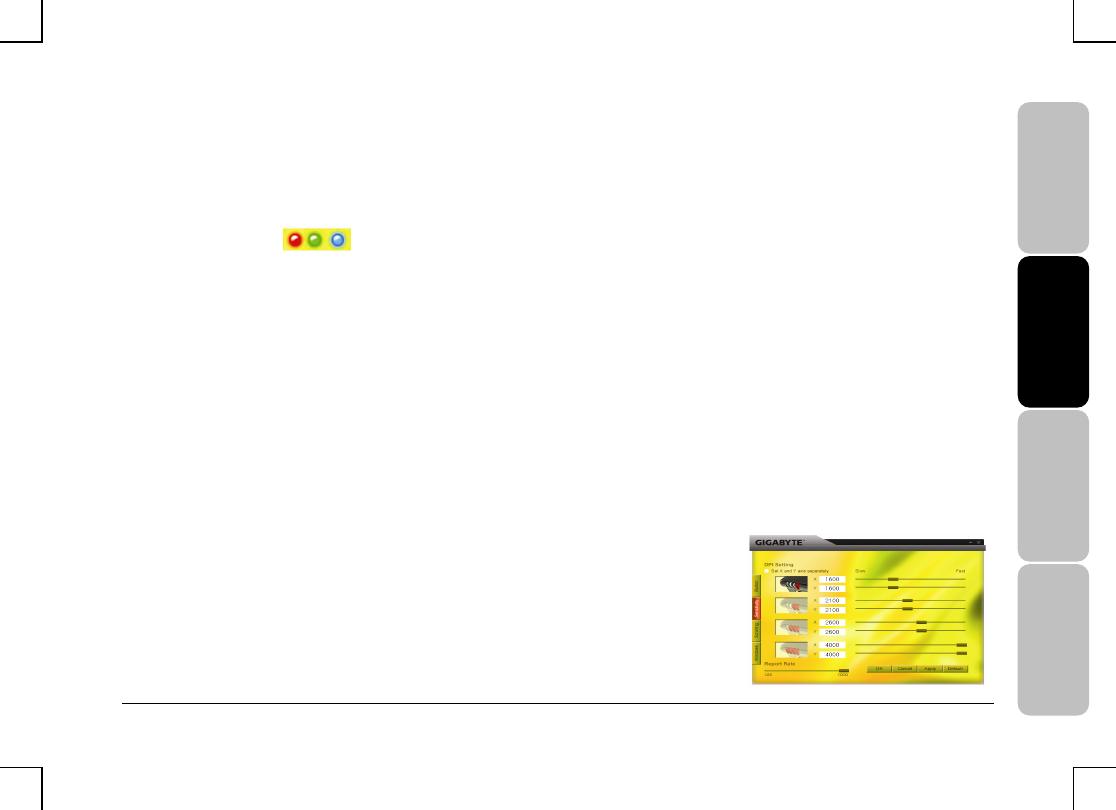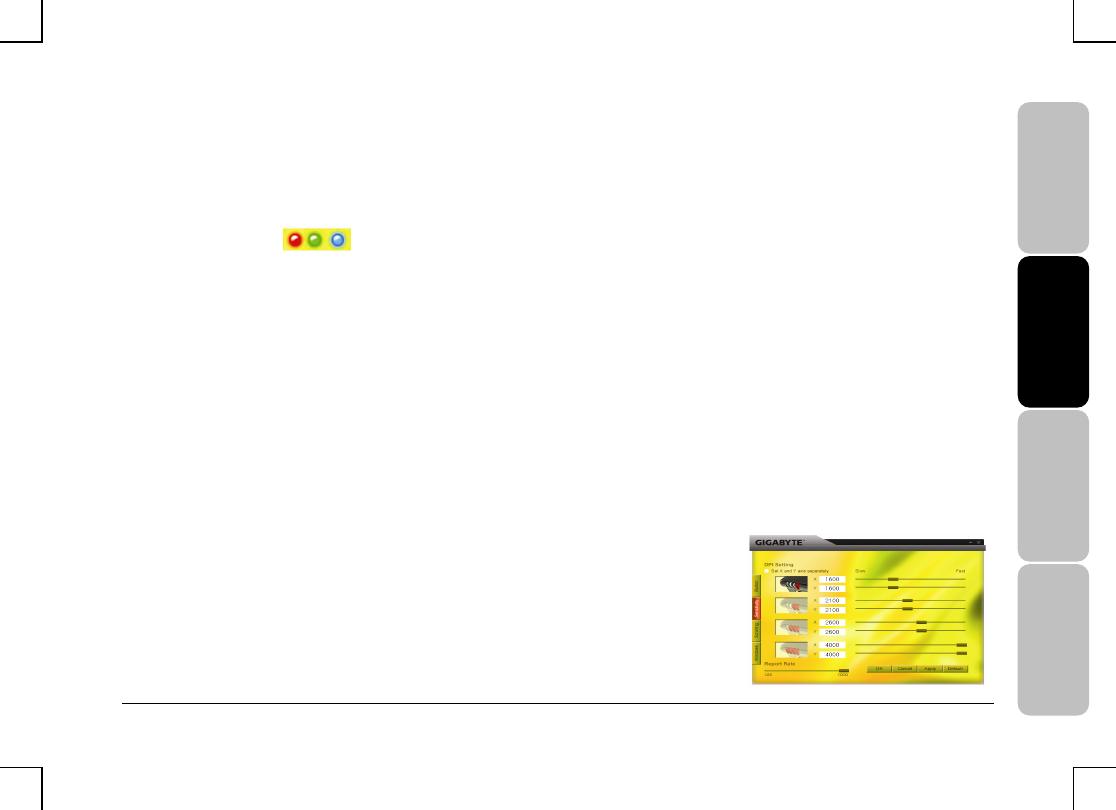
Конфигурация кнопок Конфигурация кнопок
PORTUGUÉS
РУССКИЙ
TÜRK
E
ČESKY
С помощью раскрывающихся меню можно назначить на кнопки различные функции. К примеру, можно
назначить функции воспроизведения файлов мультимедиа или вызова браузера. Если в списке нет
требуемой функции кнопки или требуется назначить макрос, то выберите в раскрывающемся меню
вариант «Редактировать макрос».
С помощью раскрывающихся меню можно назначить на кнопки различные функции. К примеру, можно
назначить функции воспроизведения файлов мультимедиа или вызова браузера. Если в списке нет
требуемой функции кнопки или требуется назначить макрос, то выберите в раскрывающемся меню
вариант «Редактировать макрос».
Выбор профиля Выбор профиля
На панели предусмотрены три цветных светодиода: красный, зеленый и синий, которые
соответствуют трем профилям, настраиваемым пользователем. В каждом профиле можно назначить
на пять кнопок разные функции.
По умолчанию - при нажатии кнопки «По умолчанию» будут восстановлены оригинальные
заводские настройки.
Применить - все текущие настройки будут применены к мыши
Отмена - ни одна настройка
не будет применена к мыши, окно программы GHOST™
закроется.
OK - все текущие настройки будут применены к мыши, окно программы GHOST™
закроется.
Чувствительность
По умолчанию доступно четыре уровня разрешения: 800, 1600, 3200 и 4000 точек на дюйм.
Пользователь может назначить другую настройку разрешения по своему усмотрению, перемещая
ползунок. Чтобы отрегулировать уровни чувствительности по осям X-Y по отдельности, установите
флажок Set X and Y axis separately (
Настроить оси X и Y по отдельности).
Скорость отклика
Пользователь может установить скорость отклика: 125 Гц (8 мс),
250 Гц (4 мс), 500 Гц (2 мс) или 1000 Гц (1 мс), перемещая
ползунок.
3